- Зохиолч Abigail Brown [email protected].
- Public 2023-12-17 06:56.
- Хамгийн сүүлд өөрчлөгдсөн 2025-01-24 12:18.
Мэдэх ёстой зүйл
- Линуксыг суулгахын тулд Chromebook Тохиргоог нээнэ үү. Линукс хэсэгт Linux (Бета) > Асаах-г сонгоно уу. Дараах сонгох, хэрэглэгчийн нэр нэмэх, Суулгах-г сонгоно уу.
- Debian/Ubuntu Minecraft.deb файлыг татаж авна уу. Үүнийг Linux files дотор My Files доор хадгална уу. Minecraft.deb дээр давхар товшоод Суулгах-г сонгоно уу.
-
Суулгаж дууссаны дараа App Drawer-г нээж, Linux хавтас руу очоод Minecraft-г сонгоно уу. Тоглоомыг эхлүүлэхийн тулд эхлүүлэгч.
Энэ нийтлэлд Линукс виртуал машин суулгаж Chromebook дээр Minecraft-ыг хэрхэн тоглуулах талаар тайлбарласан болно. Үүнд Minecraft хэрхэн тоглох, Chromebook-ийн Minecraft тохиргоог оновчтой болгох талаарх мэдээлэл багтсан.
Хэрхэн Chromebook дээр Minecraft авах вэ
Та Minecraft-ыг Windows, Linux, macOS болон Android эсвэл iOS зэрэг гар утасны төхөөрөмж дээр тоглох боломжтой. Харамсалтай нь Chromebook-д зориулж Minecraft-ын ямар ч хувилбарыг бүтээгээгүй байна. Гэсэн хэдий ч та Chromebook тохиргооны хуудаснаас Linux-г суулгаж болно. Үүнийг хийснийхээ дараа та Chromebook дээр Minecraft-ыг хялбархан суулгаж тоглуулж болно.
-
Chromebook дээрээ Линукс суулгахын тулд Chromebook Settings-г нээж зүүн цэснээс Linux (Бета)-г сонгоно уу. Линукс хэсэгт Асаах-г сонгоно уу.

Image Chromebook дээрээ Линуксийг тохируулах нь таны Chromebook-ийн локал хадгалах сангийн 450 МБ хүртэл ашиглах болно. Танд хангалттай дотоод хадгалах сан байгаа эсэхийг шалгахын тулд Chromebook файлын менежерийг ашиглана уу.
-
Үргэлжлүүлэхийн тулд Линуксийн тохиргооны цонхон дээр Дараагийн гэснийг сонгоно уу. Линукс үйлдлийнхээ хэрэглэгчийн нэрийг бичээд Суулгах-г сонгоно уу. Chromebook-г Linux суулгах виртуал машиныг татан авч тохируулахад хэдэн минут зарцуулагдаж магадгүй. Дуусмагц та Linux терминалын цонх гарч ирэхийг харах болно.

Image -
Minecraft татаж авах хуудас руу орж Debian/Ubuntu Minecraft.deb файлыг Chromebook-дээ татаж аваарай. Файлыг Chromebook хадгалах хэсгийн Linux files фолдерт Миний файлууд дотор хадгална уу.

Image -
Minecraft.deb файл дээр давхар товшоод, Суулгах товчийг сонгоод Chromebook дээрх Линукс виртуал машиндаа Minecraft-ийг суулгана уу.

Image -
Суулгаж дуусмагц App Drawer-г нээж, Linux хавтас дээр товшоод Minecraft-г сонгоно уу. Эхлүүлэгч.

Image Хэрэв та суулгацын алдааг олж харвал програмын шургуулганаас Терминал програмыг нээгээд Java Development Kit-ийн хамгийн сүүлийн хувилбарыг суулгахын тулд дараах Linux командуудыг бичнэ үү:
- sudo apt-get update
- sudo apt-get upgrade
- sudo apt-get install default-jdk
-
Энэ нь Chromebook-д зориулсан Minecraft-ыг эхлүүлэх болно. Та нэвтрэх цонхыг харах болно. Minecraft тоглож эхлэхийн тулд зүгээр л Minecraft данс руугаа нэвтэрнэ үү! Таныг тоглоомыг эхлүүлсний дараа програм нь таны Linux контейнерт хамгийн сүүлийн хувилбарыг автоматаар татаж аваад шинэчлэлтийг суулгана.

Image Та Minecraft худалдаж авалгүйгээр Демо тоглох боломжтой. Харин бүтэн хувилбарыг тоглуулахын тулд та Одоо худалдаж авах холбоосыг сонгоод Minecraft Java Edition-г худалдаж авах хэрэгтэй.
Chromebook дээр Minecraft хэрхэн тоглох вэ
Minecraft таны Chromebook-ийг суулгахын тулд дээрх алхмуудыг хэрэгжүүлсний дараа сайн ажиллах болно. Гэсэн хэдий ч та тоглоом бага зэрэг хоцрогдсон эсвэл хулгана зөв ажиллахгүй байж магадгүй юм. Гүйцэтгэлийг сайжруулж, алдаа гарах магадлалыг багасгахын тулд Chromebook-н цөөн хэдэн тохиргоог өөрчлөх боломжтой.
Chrome Flags-г идэвхжүүлэх
Chrome дарцагуудыг идэвхжүүлнэ. Дараах тугнууд нь таны Minecraft тоглох туршлагыг сайжруулах болно. Хэрэв танд доор байгаа тугуудын аль нь ч харагдахгүй байгаа бол энэ нь таны Chromebook-н хувилбар дээр байхгүй бөгөөд туг идэвхжүүлэх талаар санаа зовох хэрэггүй болно.
Chrome хөтчийг нээж, URL-д нь бичээд (эсвэл буулгаж), унадаг жагсаалтаас Идэвхжүүлсэн гэснийг сонгон идэвхжүүлнэ үү.
- chrome://flags/crostini-gpu-support
- chrome://flags/exo-заагч-lock
- chrome://flags/заагч-түгжих-сонголтуудыг идэвхжүүлэх
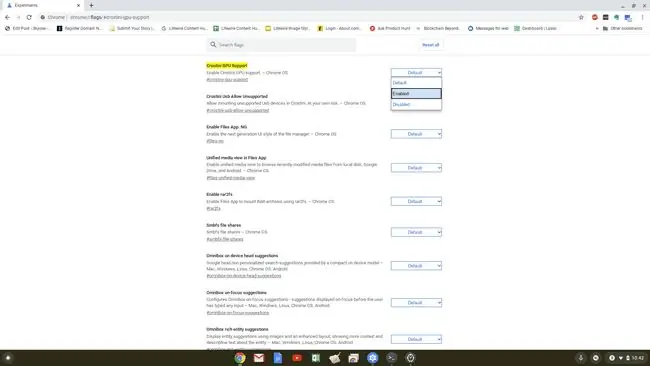
Chromebook-ийн Minecraft тохиргоог оновчтой болгох
Chromebook-ийн Minecraft-ын тохиргоог оновчтой болгохын тулд тоглоом дотор байхдаа Esc дарж цэснээс Сонголтууд-г сонгоно уу. Видео тохиргоо-г сонгоно уу. Дараах тохиргоог тохируулна уу.
- График: Хурдан
- Гөлгөр гэрэлтүүлэг: Унтраалттай
- Рендерийн зай: 10 хэсэг
- Хамгийн дээд хурд: 30 fps
- Үүлс: УНТРААЛТАЙ
- Бөөмс: Хамгийн бага
- Entity Shadows: OFF
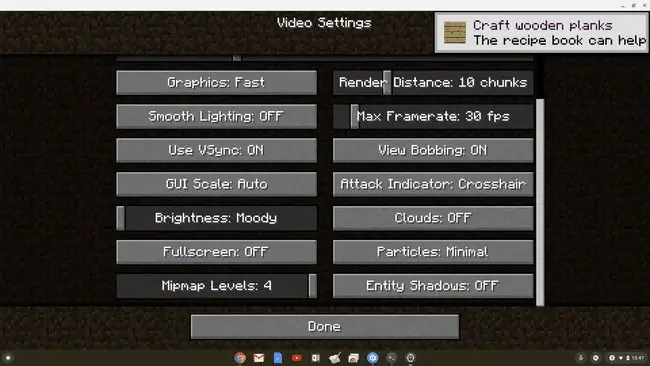
Minecraft-д зориулсан OptiFine суулгах
Хэрэв танд доод түвшний Chromecast төхөөрөмж байгаа бөгөөд дээрх тохиргоог шинэчилсэн ч Minecraft маш удаан ажиллаж байгааг олж мэдвэл Minecraft-д зориулсан OptiFine-г суулгаж болно. Энэ апп нь таны доод түвшний Chromebook-н фрэймийн хурдыг оновчтой болгодог. Optifine-н хамгийн сүүлийн хувилбарыг татаж аваад, Linux files фолдерт байрлуулж, Терминал цонхны төрөл:.
java -jar OptiFine_1.14.4_HD_U_F5.jar
(Файлын нэрийг татаж авсан нэрээрээ солино уу. Дээрх тохиолдолд манай файлын нэр OptiFine_1.14.4_HD_U_F5 байна).
Суулгах-г сонговол OptiFine нь таны Chromebook Linux суулгацад суулгана.
Энэ нь юу гэсэн үг вэ гэвэл та Chromebook дээр ч гэсэн та Minecraft-ыг бүтэн дэлгэцийн горимд тоглуулж болох бөгөөд энэ нь маш сайн ажиллах болно гэсэн үг юм.
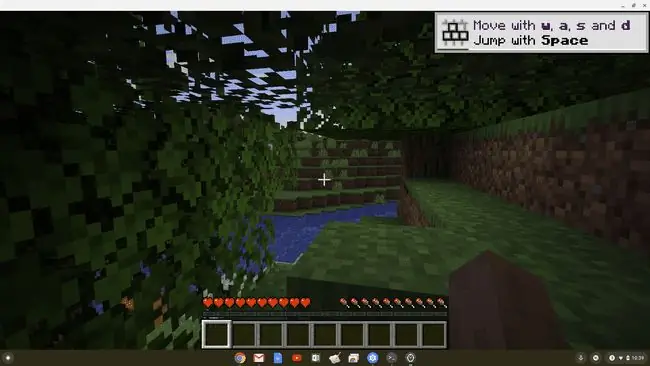
Chromebook-д зориулсан Minecraft
Minecraft-д бүртгүүлэх хуудсан дээр та Minecraft Chromebook дээр ажиллахгүй гэсэн мессежийг харах болно. Энэ нь үнэн боловч дээрх процедурыг ашиглах үед та Chromebook дээрээ Minecraft тоглохгүй байна. Та үүнийг Chromebook дээрх Линукс виртуал машин дотор тоглож байна. Minecraft серверүүдийн мэдэж байгаагаар та Minecraft-г Линукс төхөөрөмж дээр тоглож байна.
Энэ нь танд дэмжигдсэн Chromebook төхөөрөмжүүдийн аль нэг нь байгаа л бол Linux (Бета) болон Chromebook дээрээ Minecraft-г ямар ч асуудалгүйгээр ашиглах боломжтой гэсэн үг. Хэрэв танд дэмжигдсэн төхөөрөмж байхгүй бөгөөд үнэхээр Minecraft тоглохыг хүсэж байгаа бол өнөөдөр зах зээл дээр байгаа хамгийн сайн Chromebook-н аль нэг рүү шинэчлэх талаар бодож болно.






